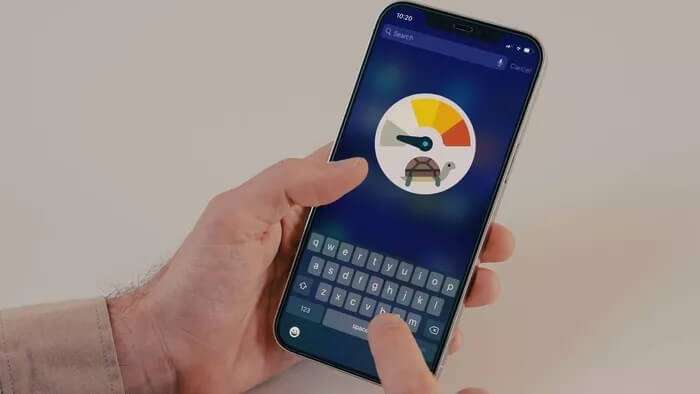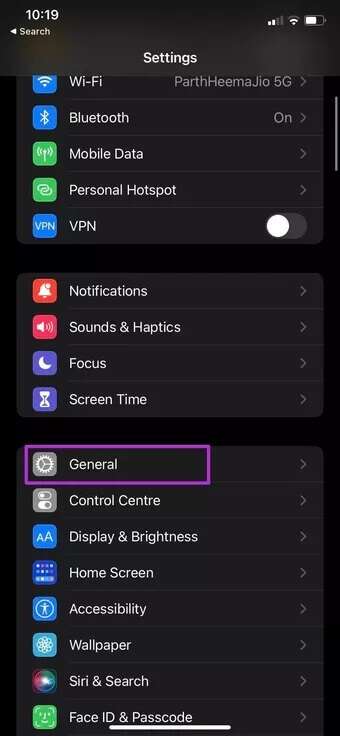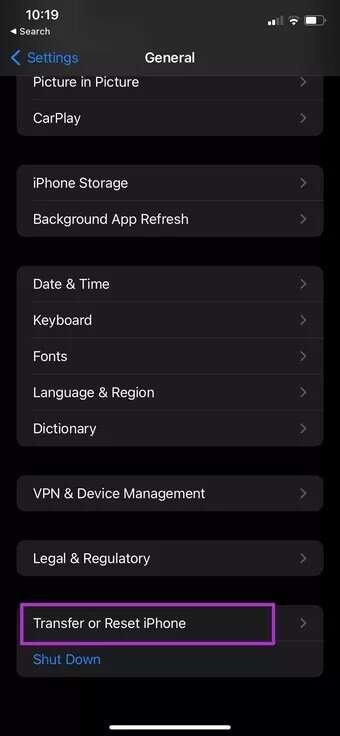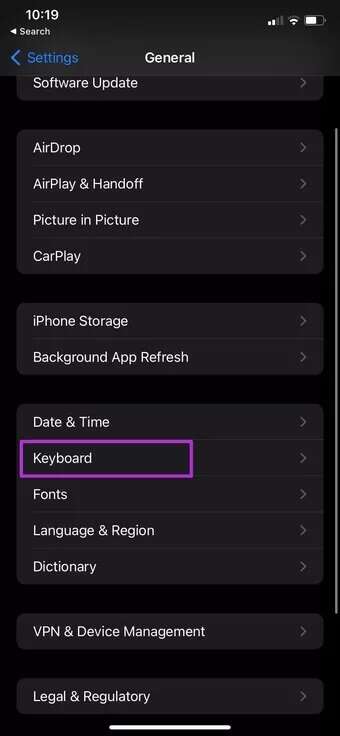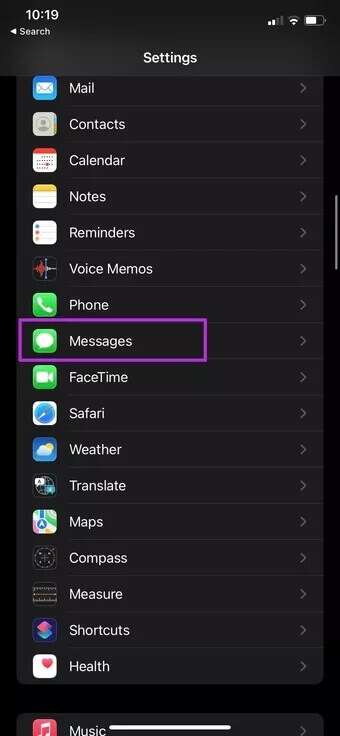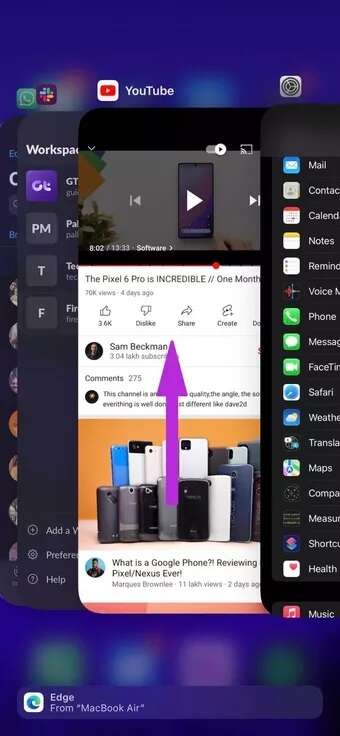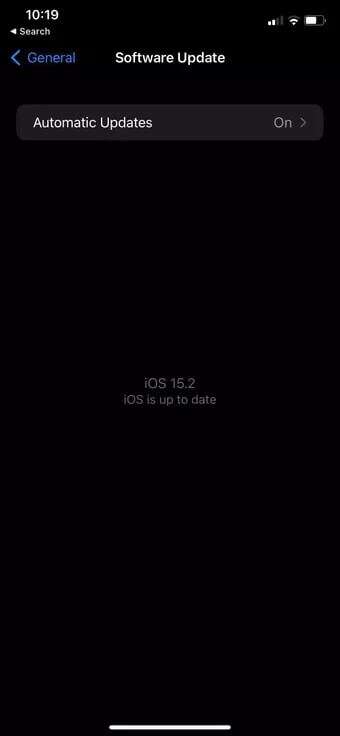Les 8 meilleures façons de corriger le décalage du clavier sur iPhone
Lorsque vous souhaitez envoyer un message ou une mise à jour, cela peut être frustrant si le clavier prend un certain temps pour saisir les caractères. Bien que vous puissiez vous sentir plus rapide que votre iPhone, le problème est que le clavier tarde à détecter et à saisir du texte comme prévu. Heureusement, vous pouvez corriger le décalage du clavier sur iPhone.
Avant de continuer et de mettre à niveau votre ancien iPhone pour un si petit problème, suivez les instructions ci-dessous et corrigez le décalage du clavier sur l'iPhone.
1. Redémarrez IPHONE pour corriger le décalage du clavier sur iPhone
Commençons notre dépannage avec une solution simple. Si vous possédez un iPhone X ou un modèle ultérieur, vous pouvez appuyer longuement sur les boutons d'alimentation et de réduction du volume en même temps et attendre jusqu'à ce que vous voyiez une option pour éteindre l'appareil.
Pour un ancien modèle d'iPhone doté d'un bouton d'accueil, maintenez le bouton d'alimentation enfoncé jusqu'à ce que le message Redémarrer s'affiche et faites glisser le curseur pour éteindre l'iPhone.
Appuyez longuement sur le bouton d'alimentation à nouveau et allumez-le. Essayez d'atteindre le clavier et tapez quelques mots. Si vous remarquez toujours un décalage, passez aux autres solutions ci-dessous.
2. Réinitialiser le dictionnaire du clavier pour corriger le décalage du clavier sur iPhone
Le dictionnaire du clavier recueille les mots que vous tapez au fil du temps. Il peut s'agir de mots qui ne figurent peut-être pas dans le dictionnaire habituel d'une langue particulière. La réinitialisation de ce dictionnaire supprimera uniquement les mots que vous avez ajoutés.
Étape 1: Ouvrir une application Paramètres Sur l'iPhone
Étape 2: vas au liste générale.
Étape 3: Faites défiler vers le bas et sélectionnez نقل ou Réinitialiser iPhone.
Étape 4: Clique sur Réinitialiser et réinitialiser le dictionnaire du clavier Dans la liste suivante.
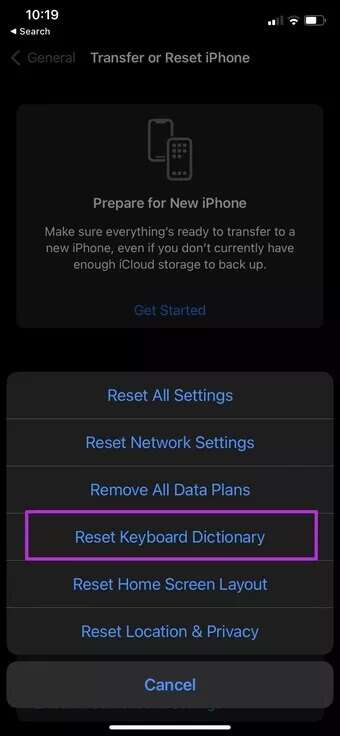
3. Désactivez la prédiction du clavier pour corriger le décalage du clavier sur iPhone
apprendre Clavier iPhone Il utilise par défaut vos habitudes de frappe et essaie de prédire le mot suivant en fonction de votre historique d'utilisation. Vous pouvez désactiver la prédiction du mot suivant pour voir si cela vous aide.
Étape 1: Ouvrir une application Paramètres Sur l'iPhone
Étape 2: vas au liste générale.
Étape 3: Sélectionner clavier.
Étape 4: désactiver le bouton Commutateur prédictif.
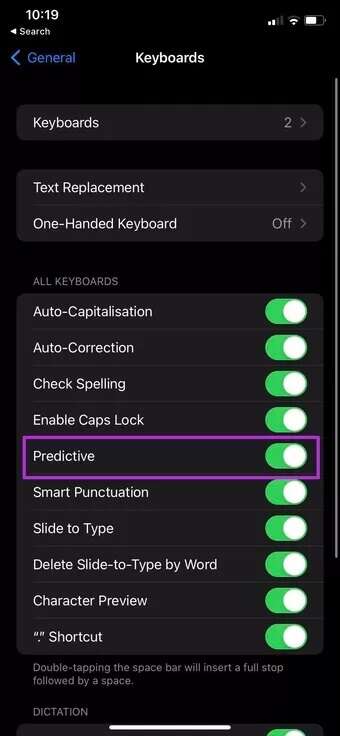
4. Activer iMessage
Vous rencontrez un décalage du clavier dans Messages uniquement ? Si tel est le cas, vous pouvez désactiver et réactiver iMessage.
Étape 1: Ouvrir une application Paramètres iPhone.
Étape 2: Faites défiler jusqu'à Messages.
Étape 3: Désactiver Activez iMessage.
Activez-le à nouveau et essayez d'envoyer un message à quelqu'un. Votre clavier devrait maintenant fonctionner correctement.
5. Fermez les autres applications en arrière-plan
Le clavier de votre iPhone nécessite une certaine quantité de RAM pour fonctionner correctement. Lorsque de nombreuses applications sont ouvertes en arrière-plan, iOS est suffisamment intelligent pour suspendre les activités afin de libérer de la mémoire.
Le problème apparaît lors de l'utilisation d'anciens modèles d'iPhone avec une mémoire limitée et un processeur obsolète. Vous pouvez donc fermer les applications d'arrière-plan indésirables et réessayer d'utiliser le clavier.
Balayez vers le haut et maintenez depuis le bas et ouvrez le menu multitâche. Faites glisser vers le haut sur les cartes d'applications pour fermer les applications. Vous pouvez appuyer deux fois sur le bouton d'accueil des iPhones à l'aide du bouton d'accueil et accéder au menu multitâche.
6. Refroidissez votre iPhone
Si votre iPhone devient inconfortablement chaud, vous remarquerez un décalage lors de la frappe sur le clavier. Si tel est le cas, laissez l'iPhone refroidir, puis accédez au clavier.
7. Mise à jour de la version IOS
Le clavier iOS est un élément essentiel de l'expérience iPhone. Le décalage du clavier peut gâcher l'humeur des utilisateurs d'iPhone. Apple résout généralement rapidement ces problèmes avec des mises à jour iOS fréquentes.
Par exemple, lorsque les utilisateurs ont rencontré un décalage du clavier avec iOS 14.6, Apple l'a rapidement corrigé avec la prochaine mise à jour.
Étape 1: Ouvrir une application Paramètres iPhone.
Étape 2: vas au liste générale.
Étape 3: Sélectionner Mise à jour du logiciel.
Installez la dernière version iOS disponible et commencez à filmer des mots sans délai.
8. Vérifiez les claviers tiers
L'expérience iOS ne se limite pas au clavier virtuel de l'iPhone. Apple a également ouvert l'App Store pourApplications de clavier tierces.
Si vous rencontrez un retard dans l'utilisation du clavier virtuel, cela ne ferait pas de mal d'essayer des alternatives comme Swiftkey و Gboard depuis l'App Store. Lisez notre article de comparaison de clavier dédié pour choisir une meilleure option pour vous.
Profitez d'une expérience de frappe sans décalage
Apple met à jour le clavier virtuel de l'iPhone avec des versions iOS annuelles. Au fil des ans, il n'a pas reçu beaucoup d'amour de la part de l'entreprise, et nous ne sommes pas surpris de voir de plus en plus de plaintes d'utilisateurs d'iPhone concernant le décalage du clavier. Essayez les astuces ci-dessus et supprimez le décalage du clavier de l'iPhone.